Úvod
Sada Zimbra Collaboration Suite (ZCS ) je open source platforma pro spolupráci pro e-mailové servery, vyvinutá ve dvou edicích, edice s otevřeným zdrojovým kódem (Zdarma ) a Síťová edice (Zaplaceno ), která poskytuje služby jako LDAP, SMTP, POP a IMAP, webmailový klient, kalendář, úkoly, antivirus, antispam a další.
Tento návod popisuje, jak nainstalovat Zimbra Collaboration Suite Open Source Edition na CentOS/RHEL 8 server.
Požadavky
- Externí server DNS s oběma A a MX platné záznamy, které odkazují na IP adresu vašeho poštovního serveru Zimbra.
- Čistá minimální instalace CentOS 8/RHEL 8 nebo CentOS 7/RHEL 7 bez jakékoli pošty, databází, LDAP, DNS nebo Http serverů spuštěných a spuštěných.
- Statická adresa IP přiřazená síťovému rozhraní.
Instalovat systémové balíčky
1. Nejprve se přihlaste ke konzole serveru s právy root a nainstalujte následující balíčky:
# yum -y install unzip net-tools sysstat openssh-clients perl-core libaio nmap-ncat libstdc++.so.6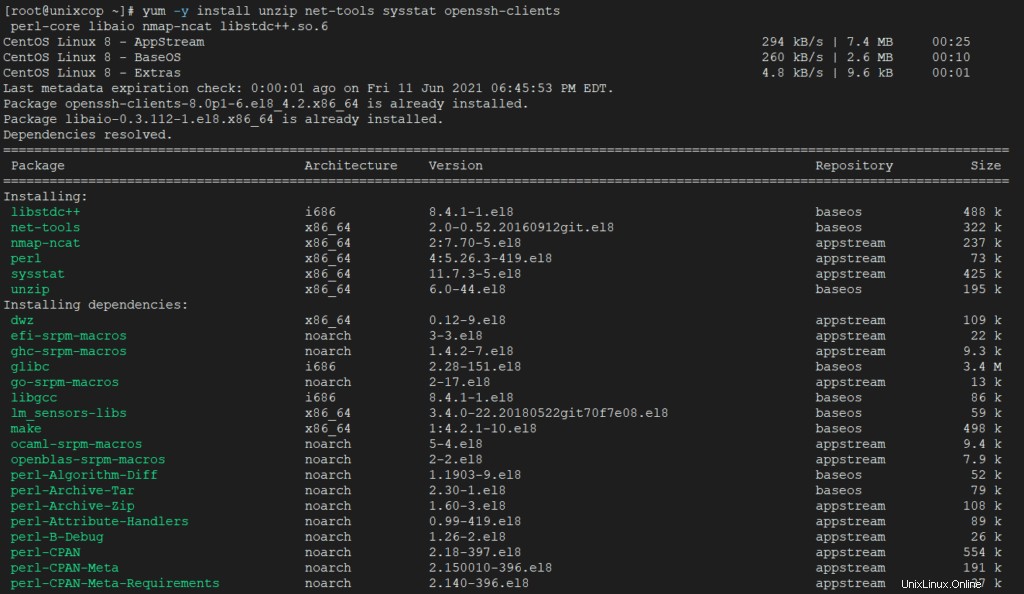
2. Problém getenforce pro kontrolu, zda je na vašem počítači povolen Selinux. V případě, že je zásada nastavena na Vynuceno deaktivujte jej pomocí následujících příkazů:
# getenforce
# setenforce 0
# getenforce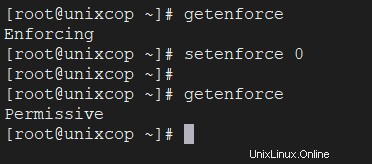
Chcete-li zcela zakázat Selinux na CentOS, otevřete /etc/selinux/config soubor pomocí textového editoru a nastavte řádek SELINUX na zakázáno.
3. Zadáním následujícího příkazu se ujistěte, že je ve vašem systému nainstalován systémový nástroj wget:
# yum install wget -y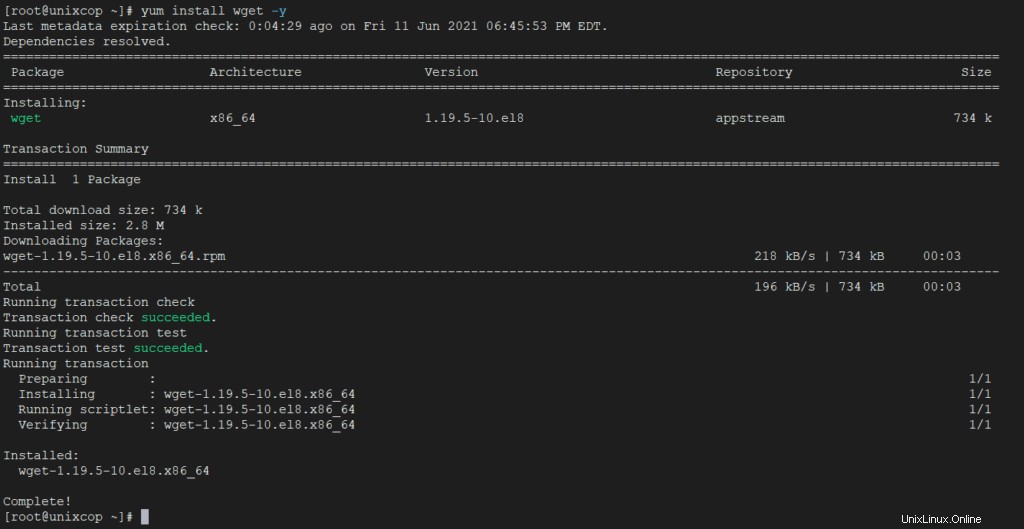
Konfigurovat název hostitele systému
1. Aby Zimbra pro správnou funkci musíte nastavit název hostitele místního počítače a FQDN a přejděte na IP adresu vašeho serveru spuštěním níže uvedených příkazů hostnamectl z účtu root:
# hostnamectl set-hostname mail
# echo "192.168.159.130 mail.UnixcopCentos8.lan mail " >> /etc/hosts
# cat /etc/hosts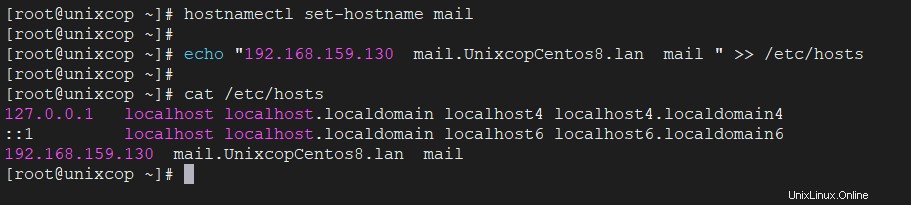
2. Nahraďte systémový název hostitele a hodnoty FQDN odpovídajícím způsobem, aby odpovídaly nastavení vaší vlastní domény. Otestujte hodnoty hostname a FQDN zadáním příkazu ping proti oběma záznamům.
# ping -c2 mail.UnixcopCentos8.lan
# ping -c2 mail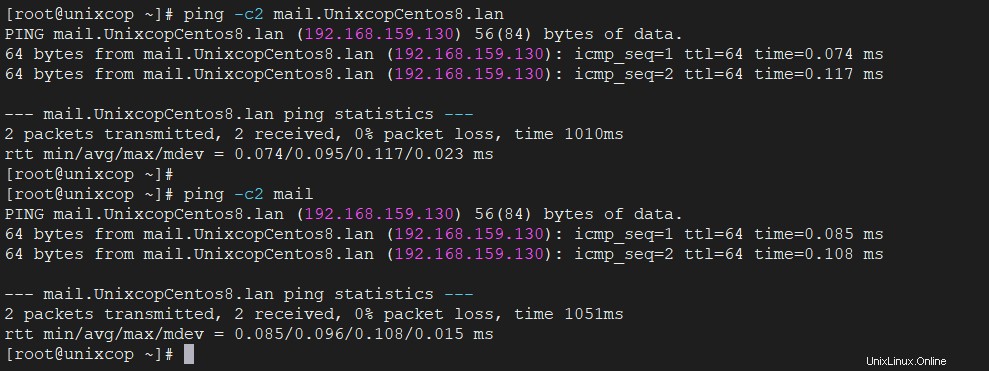
Přidat statickou IP adresu
1. Pokud váš server používá dynamickou IP adresu DHCP, musíte upravit kartu síťového rozhraní a nakonfigurovat použití statické adresy IP. Získejte informace o síťovém rozhraní pomocí ip a s příkaz a identifikujte externí NIC vašeho serveru (obvykle něco jako ens33 nebo eth0 ).
# ip a s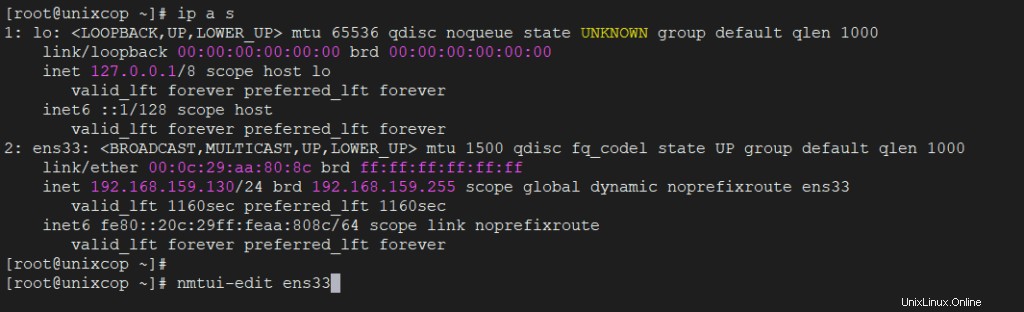
2. Spusťte nmtui-edit příkaz proti rozhraní, musíte změnit nastavení a přiřadit rozhraní ruční IP adresu. Jako vodítko použijte níže uvedené snímky obrazovky.
# nmtui-edit ens33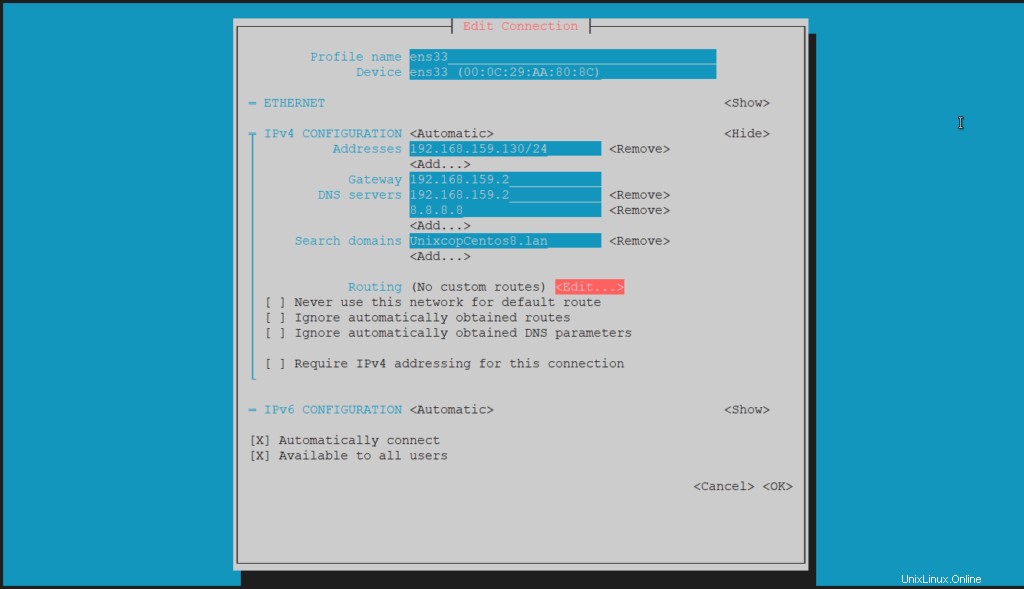
Zakažte nežádoucí služby
Výchozí instalace CentOS se dodává s postfixem démon je již nainstalován a běží. Chcete-li zakázat a vymazat službu postfix, spusťte následující příkazy:
# systemctl stop postfix
# systemctl disable postfix
# yum remove postfixNainstalujte Zimbra Collaboration Suite Open Source Edition
1. Nyní je čas nainstalovat Zimbra Collaboration Suite . Přejděte na stránku pro stažení Zimbra Collaboration Suite a stáhněte si nejnovější verzi ve vašem systému zadáním následujícího příkazu wget:
Pro RHEL/CentOS 8
# wget https://files.zimbra.com/downloads/8.8.15_GA/zcs-8.8.15_GA_3953.RHEL8_64.20200629025823.tgz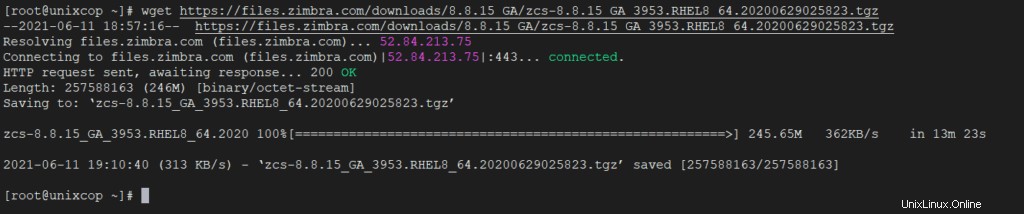
Pro RHEL/CentOS 7
# wget https://files.zimbra.com/downloads/8.8.15_GA/zcs-8.8.15_GA_3869.RHEL7_64.20190918004220.tgz2. Po dokončení stahování použijte rozbalit příkaz pro rozbalení archivu, zadejte Zimbra Extrahovaný adresář a seznam obsahu adresáře vyhledejte instalační soubor.
# tar xfz zcs-8.8.15_GA_3953.RHEL8_64.20200629025823.tgz
# cd zcs-8.8.15_GA_3953.RHEL8_64.20200629025823/
# ls
3. Nyní začněte Zimbra instalační proces spuštěním instalačního skriptu souboru s názvem install.sh .
Po sérii kontrol systému vás instalační program vyzve k přijetí licence. Souhlasíte s licencí (y) abyste mohli pokračovat v procesu instalace.
[root@unixcop zcs-8.8.15_GA_3953.RHEL8_64.20200629025823] # ./install.shVýstup
1. Spuštění procesu instalace.
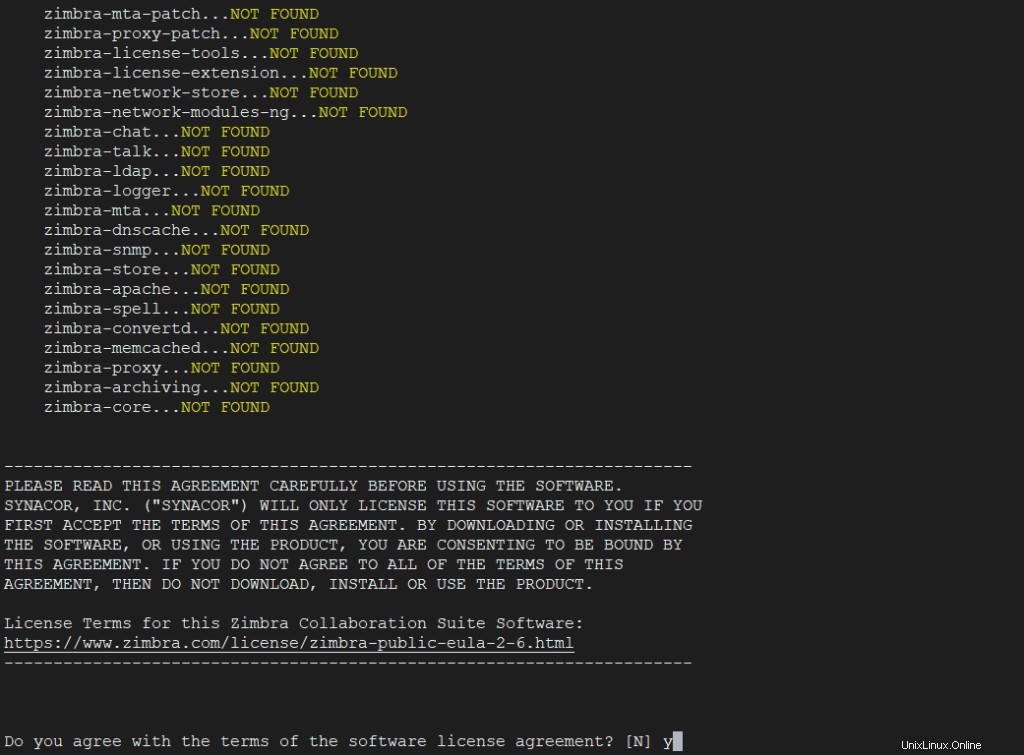
2. Proces instalace vás vyzve k řadě otázek, abyste správně nakonfigurovali démona Zimbra. K dalšímu nastavení služby Zimbra použijte níže uvedený výňatek z instalace.
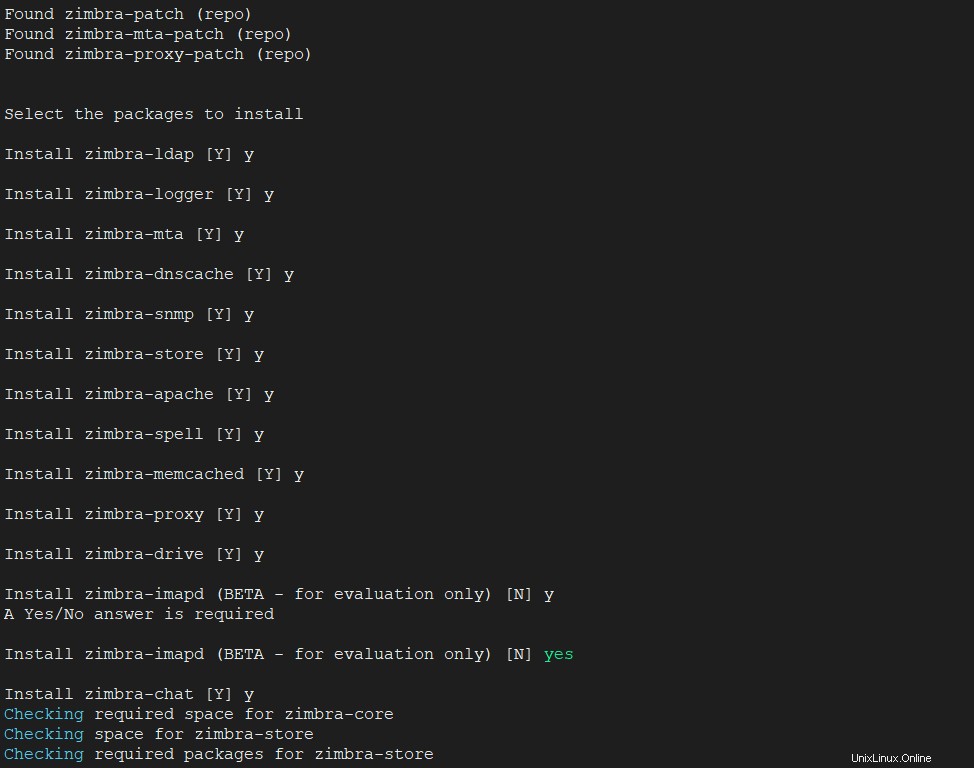
3. Budete požádáni o instalaci balíčků Zimbra, stiskněte Y pro instalaci všech.
4. Nakonec zahájí proces instalace Zimbry.
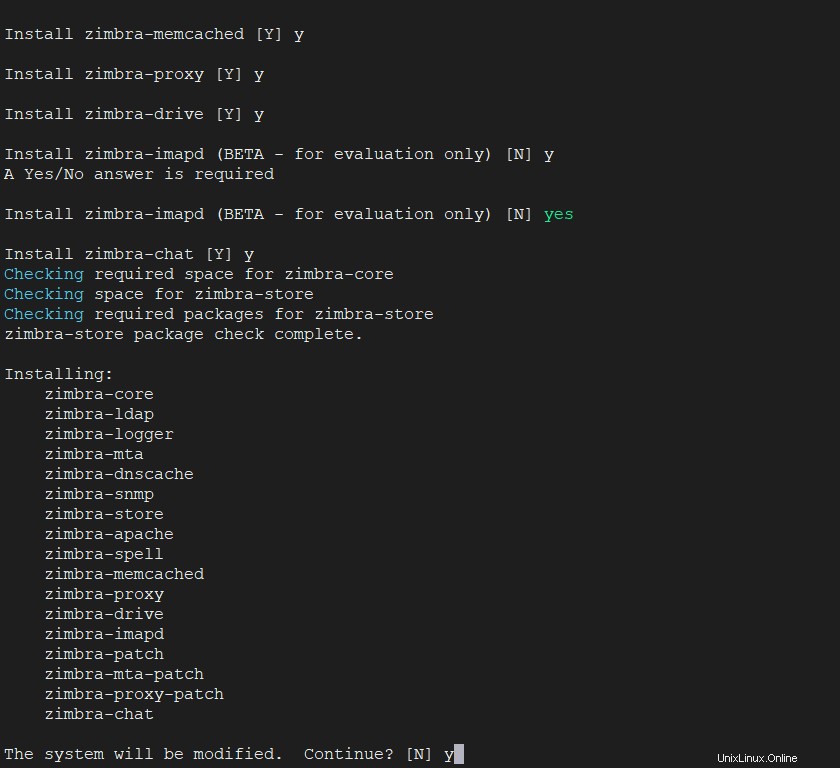
Downloading packages (11):
zimbra-core-components
zimbra-ldap-components
zimbra-mta-components
zimbra-dnscache-components
zimbra-snmp-components
zimbra-jetty-distribution
zimbra-store-components
zimbra-apache-components
zimbra-spell-components
zimbra-memcached
zimbra-proxy-components
...done
Removing /opt/zimbra
Removing zimbra crontab entry...done.
Cleaning up zimbra init scripts...done.
Cleaning up /etc/security/limits.conf...done.
Finished removing Zimbra Collaboration Server.
Installing repo packages (11):
zimbra-core-components
zimbra-ldap-components
zimbra-mta-components
zimbra-dnscache-components
zimbra-snmp-components
zimbra-jetty-distribution
zimbra-store-components
zimbra-apache-components
zimbra-spell-components
zimbra-memcached
zimbra-proxy-components
...5. Konfigurace úložiště.
1) Status: Enabled
2) Create Admin User: yes
3) Admin user to create: [email protected]
** 4) Admin Password UNSET
5) Anti-virus quarantine user: [email protected]
6) Enable automated spam training: yes
7) Spam training user: [email protected]
8) Non-spam(Ham) training user: [email protected]
9) SMTP host: mail.UnixcopCentos8.lan
10) Web server HTTP port: 8080
11) Web server HTTPS port: 8443
12) Web server mode: https
13) IMAP server port: 7143
14) IMAP server SSL port: 7993
15) POP server port: 7110
16) POP server SSL port: 7995
17) Use spell check server: yes
18) Spell server URL: http://mail.UnixcopCentos8.lan:7780/aspell.php
19) Enable version update checks: TRUE
20) Enable version update notifications: TRUE
21) Version update notification email: [email protected]
22) Version update source email: [email protected]
23) Install mailstore (service webapp): yes
24) Install UI (zimbra,zimbraAdmin webapps): yes
Select, or 'r' for previous menu [r] 4 # Select 4 to set admin password Password for [email protected] (min 6 characters): [78wfDuWHk] enter admin password hereStore configuration
1) Status: Enabled
2) Create Admin User: yes
3) Admin user to create: [email protected]
4) Admin Password UNSET
5) Anti-virus quarantine user: [email protected]
6) Enable automated spam training: yes
7) Spam training user: [email protected]
8) Non-spam(Ham) training user: [email protected]
9) SMTP host: mail.UnixcopCentos8.lan
10) Web server HTTP port: 8080
11) Web server HTTPS port: 8443
12) Web server mode: https
13) IMAP server port: 7143
14) IMAP server SSL port: 7993
15) POP server port: 7110
16) POP server SSL port: 7995
17) Use spell check server: yes
18) Spell server URL: http://mail.UnixcopCentos8.lan:7780/aspell.php
19) Enable version update checks: TRUE
20) Enable version update notifications: TRUE
21) Version update notification email: [email protected]
22) Version update source email: [email protected]
23) Install mailstore (service webapp): yes
24) Install UI (zimbra,zimbraAdmin webapps): yes
Select, or 'r' for previous menu [r] r
Main menu
1) Common Configuration:
2) zimbra-ldap: Enabled
3) zimbra-logger: Enabled
4) zimbra-mta: Enabled
5) zimbra-dnscache: Enabled
6) zimbra-snmp: Enabled
7) zimbra-store: Enabled
8) zimbra-spell: Enabled
9) zimbra-proxy: Enabled
10) Default Class of Service Configuration:
s) Save config to file
x) Expand menu
q) Quit
Configuration complete - press return to exit # Press EnterPočáteční konfigurace Zimbra
1. Po dokončení instalace otevřete webový prohlížeč a přejděte na název domény nebo IP adresu počítače se službou Zimbra na portu 7071 přes protokol HTTPS, přijměte chybu zabezpečení certifikátu a přihlaste se pomocí přihlašovacích údajů nakonfigurovaných během procesu instalace. Výchozí uživatelské jméno pro webový panel Zimbra Admin je admin .
https://mail.UnixcopCentos8.lan:7071
or
https://192.168.159.130:7071 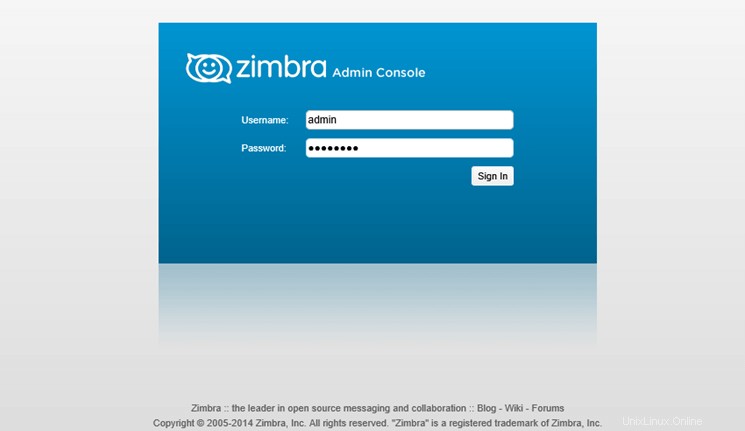
2. Po přihlášení do administrátorské webové konzole můžete začít přidávat svůj vlastní SSL certifikáty, vytvářet poštovní účty, poštovní aliasy a tak dále. Nezapomeňte, že port 7071 se používá pouze pro administrativní úkoly.
Klienti se mohou bezpečně přihlásit do svých webových schránek pomocí názvu domény nebo IP adresy serveru prostřednictvím protokolu HTTPS.
https://mail.UnixcopCentos8.lan
or
https://192.168.159.130 Odebrat nebo odinstalovat Zimbru
Pokud si přejete odinstalovat službu Zimbra spolu s jejími součástmi, spusťte instalační skript s -u možnost.
# ./install.sh -u
Chcete-li odstranit instalační archiv a adresář Zimbra, spusťte níže uvedené příkazy:
# cd
# rm -rf zcs-*
Poslední poznámkou je, že ke správnému fungování Zimbra Collaboration Suite potřebujete výkonný stroj s minimálním požadavkem 4 GB RAM.